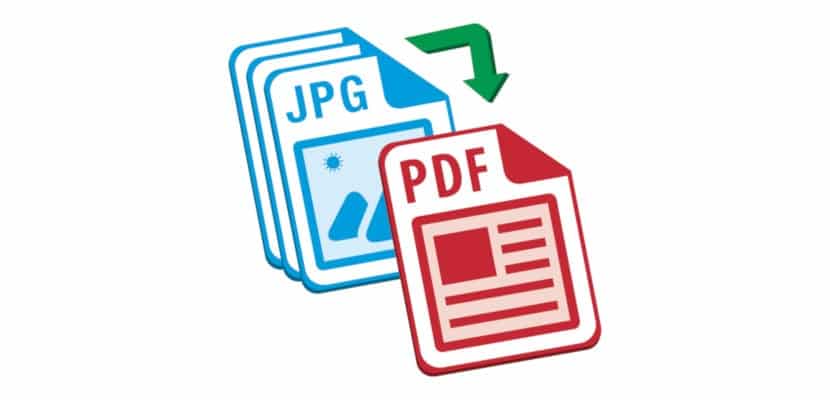
Нашият смартфон се превърна в най-добрия, а понякога и единственият инструмент, с който разполагаме, за да заснеме онези моменти, които поради тяхната красота или емоция искаме да помним в бъдеще. Понякога може да сме принудени да споделяме тези снимки с други хора, но не искаме да го правим в оригиналната му резолюция.
Основната причина да не желаете да споделяте изображенията в оригиналната им резолюция е не друго, а възможните употреби, които могат да бъдат приложени към изображението по-късно. За да избегнем злоупотреба с нашите изображения, можем да добавим воден знак, който понякога е грозен в резултат на изображението. Или можем конвертирайте го в PDF формат.
Форматът PDF се превърна в стандарт в Интернет, като най-често използваният формат на документа, тъй като е съвместим с всички операционни системи, без да сме принудени да инсталираме приложение, за да ги отворим. Ако не искате да добавяте воден знак към снимките си, в тази статия ще ви покажем как можем конвертирате изображение в PDF файл за да можете да го споделите.
Windows 10 първоначално ни предлага възможност за конвертиране на изображения в този формат, без да се налага да правим сложни операции, тъй като преобразуването се извършва чрез опцията за печат. Тук ви показваме как да конвертирате изображение в PDF с Windows 10.

На първо място, трябва да отворим изображението, като щракнем два пъти върху него. Ако нямаме зададен по подразбиране редактор на изображения, изображението ще се отвори с приложението Снимки. След това трябва да отидем на опции за печат, разположен в горния десен ъгъл на приложението и представен от принтер.

След това ще се появи диалогов прозорец с опциите за печат. В раздела Принтер трябва да кликнете върху падащото меню и да изберете Microsoft Print към PDF. Следните опции ни позволяват да установим размера на хартията, върху която искаме печат снимката, заедно с полетата на листа, където ще отидем отпечатайте го.
Накрая щракваме върху Печат и избираме директорията, където искаме, така че Windows 10 генерира файл в PDF формат с изображението които преди това сме избрали.